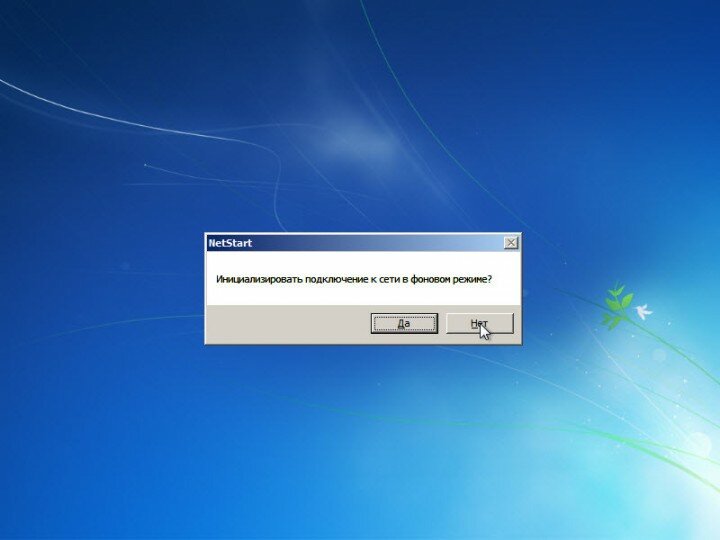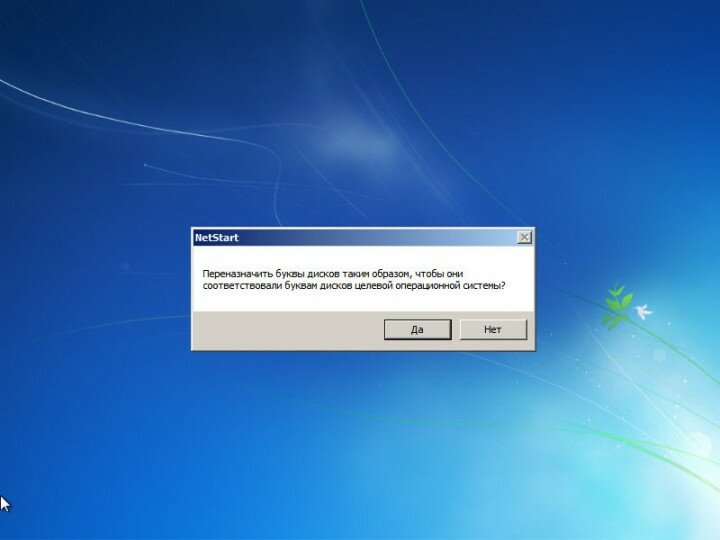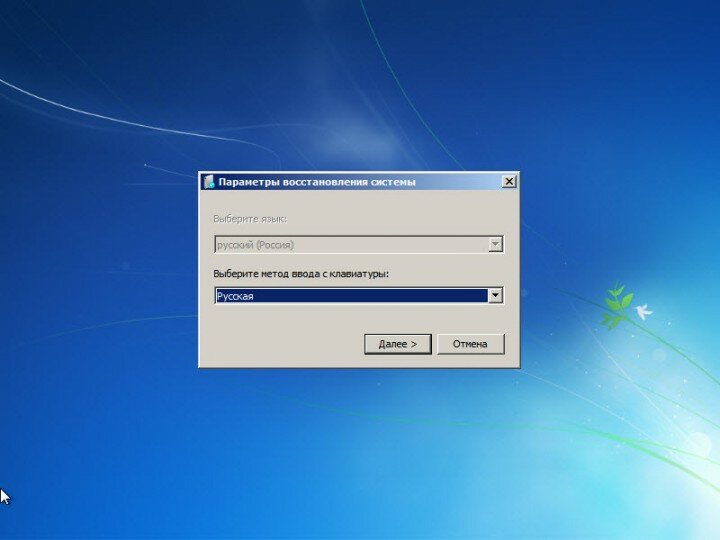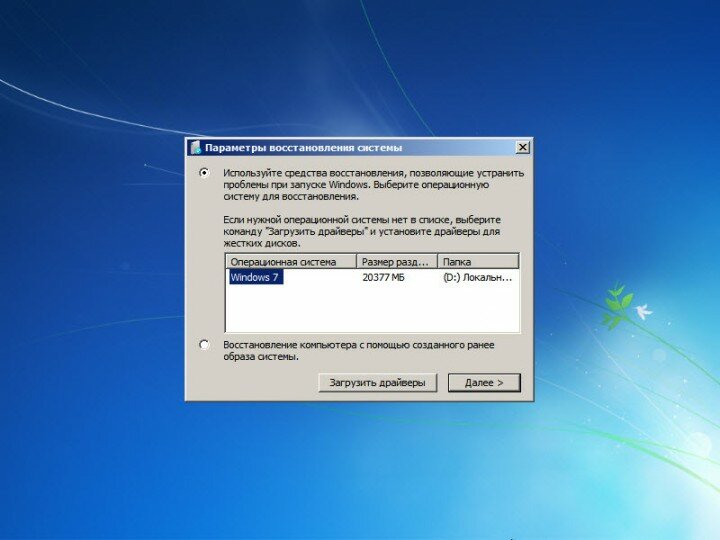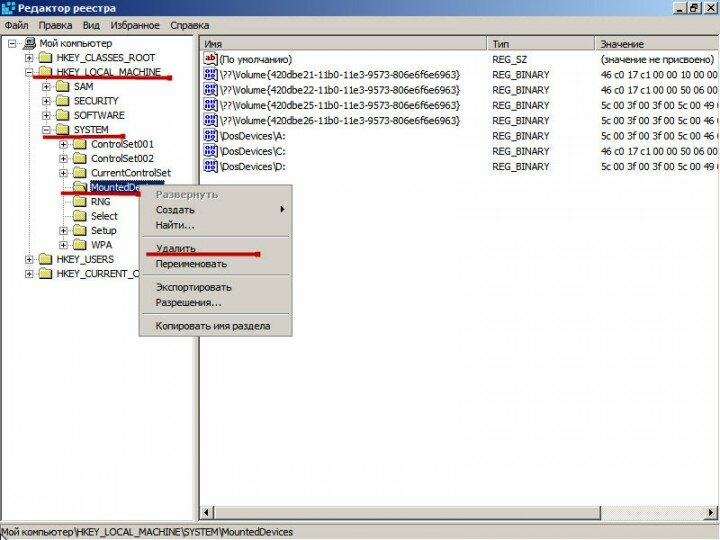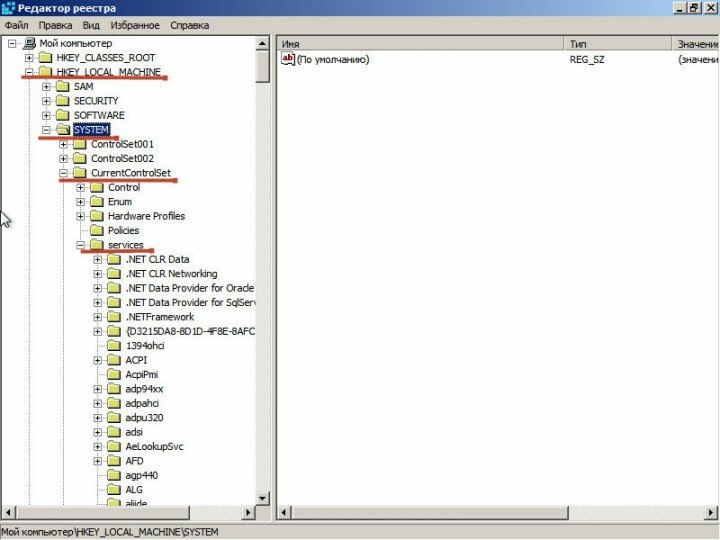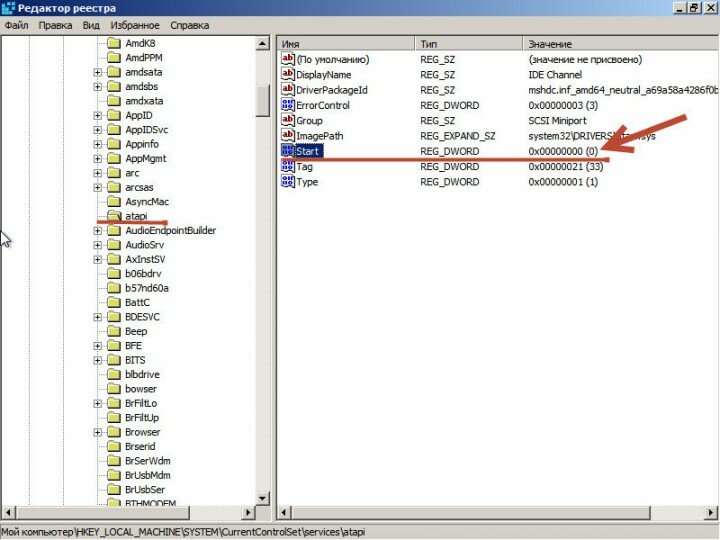Информация к новости
16 май 2015 15:05
- Автор: remo
- Дата: 16 май 2015 15:05
Загрузка Windows 7 после замены материнской платы
Категория: Windows 7 Seven / Установка и загрузка / Просмотров: 7549 / Комментариев: 0
Решил поменять материнскую плату, все вроде просто. Снял старую, поставил новую, все включил и синий экран смерти (BSOD)
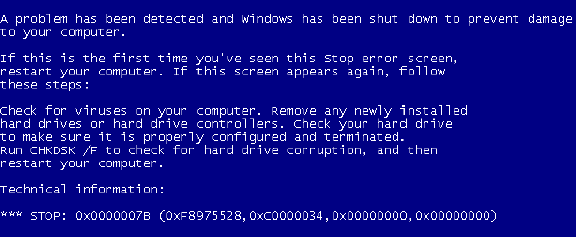
Это происходит от того, что контролер жёсткого диска на новой плате другой, а драйвера в Windiws для старого, как следствие windows теряет жёсткий диск. Как с этим бороться. Пригласить специалиста, который скорее всего скажет, что всё очень плохо и надо переустанавливать ОС и есть вероятность того, что вся информация может бить утеряна (если специалист не совсем грамотный или честный), а есть другой вариант — это совсем немного напрячь мозги и поработать руками. Итак начнем. Нам потребуется загрузочный диск с ERD Commander (обратите внимание на то какая у вас версия х32 или х64). Качаем здесь, или здесь и записываем на DVD болванку, или фешку. Далее загружаемся с диска или флешки.
На следующем экране можно ответить нет
Далее переназначение букв дисков, отвечаем да
Выбираем клавиатуру (метод ввода)
Далее выбираем ОС
ERD Commander загружен, нам нужен будет последний пункт
Выбираем Редактор реестра
Затем в левой части открываем (+) раздел HKEY LOCAL MACHINE затем (+) SYSTEM находим и удаляем MountedDevices.
Далее здесь же открываем раздел CarrentControlSet затем services и ищем раздел atapi, открываем его и в правой части экрана открываем ключ Start, меняем его на O (если он имеет другое значение)
После того, как start будет установлен в значение 0 у всех указанных выше разделов реестра, закрываем редактор реестра и перезагружаем PC в нормальном режиме. Как правило, этого достаточно для успешной загрузки Windows 7. Теперь надо установить драйвера на свежую материнку.
В случае если не помогло! Если проделанное выше, не помогло и Windows 7 все равно не загружается и выдает ошибку STOP 0x0000007b, значит нужный драйвер контроллера не загружается. Чтобы исправить ситуацию, включаем загрузку всех, известных операционной системе драйверов.
Чтобы достичь желаемого результата, ставим значение параметра Start равным 0 в следующих сервисах: adp94xx, adpahci, adpu320, aic78xx, amdsbs, arc, arcsas, elxstor, HpSAMD, iaStorV, iirsp, LSI_FC, LSI_SAS, LSI_SAS2, LSI_SCSI, megasas, MegaSR, nfrd960, nvraid, nvstor, ql2300, ql40xx, SiSRaid2, SiSRaid4, vhdmp, vsmraid, aliide, cmdide, nvraid, viaide.
Перезагружаем PC в нормальном режиме. ОС обязана загрузиться.
Нашли ошибку в тексте? Выделите фрагмент текста и отправьте нажатием Ctrl + Enter
Уважаемый посетитель, Вы зашли на сайт как незарегистрированный пользователь.
Мы рекомендуем Вам зарегистрироваться либо войти на сайт под своим именем.
Мы рекомендуем Вам зарегистрироваться либо войти на сайт под своим именем.